更新时间:2024-01-30 GMT+08:00
查询BOM
操作步骤
- 进入部件详情页。
- 在系统首页“我创建的对象”中,找到已创建的部件,单击部件编码进入部件详情页面。
- 在系统首页,通过快速搜索或高级搜索筛选部件,单击部件编码进入部件详情页。
- 选择“BOM清单”页签,查询BOM。
图1 BOM清单

搜索栏及自定义显示
- 在搜索栏可以进行模糊搜索,通过编码、名称、位号等快速查找BOM清单子项。
- 搜索结果中,当前匹配为深绿色,模糊匹配为浅绿色。单击“下一个”,可以查看下一个匹配项。
- 个性化设置齿轮,可以通过拖动对象进行BOM清单列排序设置;单击“眼睛”进行列属性显示或隐藏设置。
图2 自定义显示

产品结构树
- 查看BOM清单时,搜索并通过双击左侧产品结构树中的编码,可以在右侧子项列表中联动加载该编码的子项列表。
- 产品结构树可以进行BOM清单的展示及层级展开。
- 单击查看详情,可以查看BOM的替代BOM视图。
- 单击右侧的“下载”,下载结构树及搜索结果信息。
图3 替代BOM视图
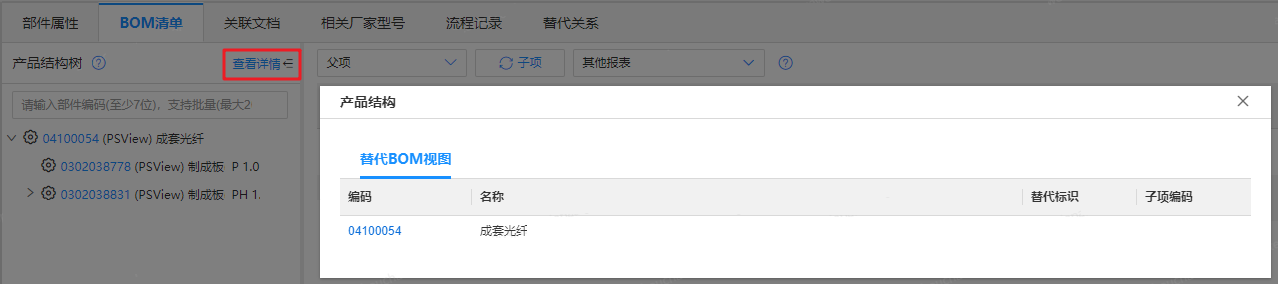
父主题: BOM管理










